Forneça privilégios de administrador ou redefina o cache
- O Código de erro: 0x8007012b afeta os jogos incluídos no Xbox Game Pass e os impede de iniciar.
- O erro surge devido a arquivos de jogo ausentes, problemas de disco ou um conflito de gatilho de aplicativo de terceiros.
- Para consertar, desative o antivírus, execute os serviços críticos ou reinicie o jogo, entre outras soluções.
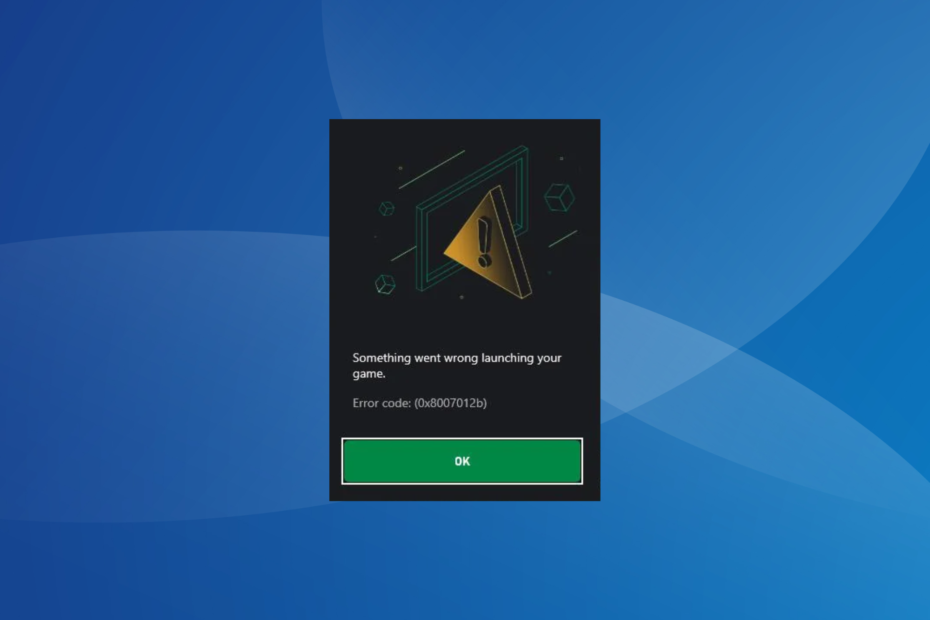
xINSTALE CLICANDO NO ARQUIVO PARA DOWNLOAD
- Baixe o Fortect e instale-o no seu PC.
- Inicie o processo de digitalização da ferramenta para procurar arquivos corrompidos que são a origem do seu problema.
- Clique com o botão direito em Iniciar reparo para que a ferramenta possa iniciar o algoritmo de fixação.
- Fortec foi baixado por 0 leitores deste mês.
O Windows, ultimamente, emergiu como o destino preferido dos jogadores. Eles obtêm várias personalizações, melhor desempenho e, o mais importante, podem executar uma ampla variedade de jogos. Mas alguns relataram Código de erro: 0x8007012b ao tentar executar um jogo.
A mensagem diz, Algo deu errado ao iniciar seu jogo seguido do código. Afeta vários títulos populares incluídos no Xbox Game Pass. Alguns incluem Minecraft, Halo Infinite, Atomic Heart, Back 4 Blood e Flight Stimulator, entre outros.
Continue lendo para saber tudo!
O que é o código de erro 0x8007012b?
O código de erro indica a incapacidade do jogo de acessar os arquivos ou serviços críticos; posteriormente, ele falha ao iniciar. O erro 0x8007012b afeta todas as iterações do sistema operacional, incluindo Windows 10 e Windows 11.
Aqui estão alguns motivos pelos quais os usuários encontram o erro 0x8007012b:
- Os arquivos do jogo estão corrompidos: o motivo mais comum por trás do erro são os arquivos corrompidos do jogo e, embora existam maneiras de evitar isso, isso acontece com o melhor de nós.
- Os serviços críticos não estão em execução: Vários jogos, especialmente aqueles que fazem parte do Xbox Game Pass, exigem que determinados serviços estejam em execução. E na ausência deles, um erro apareceria.
- Permissões ausentes: Muitas vezes, é o falta de privilégios administrativos que acionam o erro 0x8007012b ao iniciar o Minecraft e outros jogos.
- Problemas com o disco: Alguns usuários identificaram erros de disco, incluindo um setor ruim, para ser a causa subjacente.
Como corrijo o erro 0x8007012b ao iniciar jogos?
Antes de irmos para as soluções um pouco complexas, tente estas rápidas primeiro:
- Reinicie o computador.
- Desconecte todos os periféricos não críticos, especialmente o controlador, e inicie o jogo. Depois que começar a funcionar, você pode conectar o controlador novamente.
- Saia e entre novamente no Game Pass.
- Verifique se a assinatura do Game Pass está ativa.
- Verifique se há atualizações pendentes do Windows e instale-as.
- Desative qualquer antivírus, firewall ou VPN de terceiros instalado no PC. Um usuário que tinha Sophos instalado corrigiu 0x8007012b colocando o jogo na lista de permissões. Se isso soa muito problemático, livre-se do programa e tente Software antivírus compatível com Windows.
Se nenhuma funcionar, passe para as correções listadas a seguir.
1. Execute o jogo como administrador
- Clique com o botão direito do mouse no inicializador do jogo e selecione Propriedades.
- Agora, dirija-se ao Compatibilidade guia, marque a caixa de seleção para Execute este aplicativo como administrador, e clique OK para salvar as alterações.
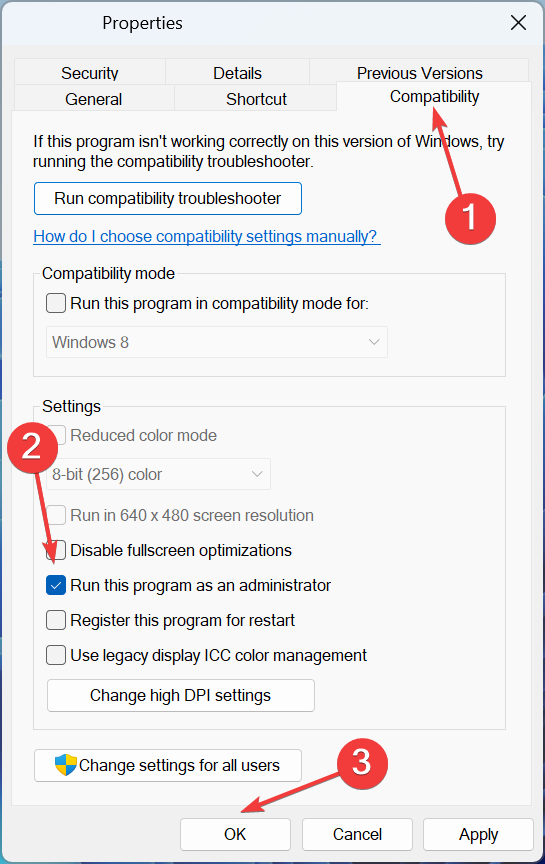
Quando são as permissões ausentes por trás Código de erro: 0x8007012b ao iniciar um jogo, fornecer o privilégio administrativo deve resolver o problema!
2. Redefinir o cache da Microsoft Store
- Imprensa janelas + R abrir Correr, tipo wsreset.exe no campo de texto e pressione Digitar.
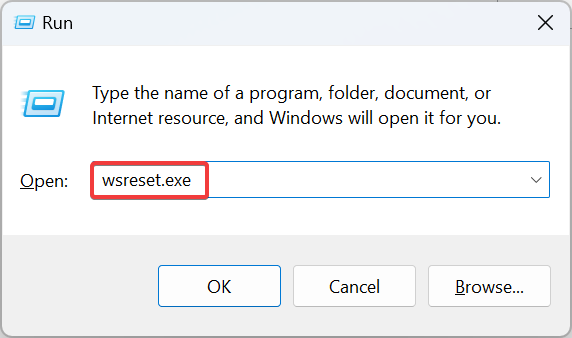
- Uma janela do DOS aparecerá por alguns segundos e desaparecerá assim que a redefinição for concluída.
Dica de especialista:
PATROCINADAS
Alguns problemas do PC são difíceis de resolver, especialmente quando se trata de arquivos de sistema ausentes ou corrompidos e repositórios do Windows.
Certifique-se de usar uma ferramenta dedicada, como proteger, que verificará e substituirá seus arquivos quebrados por suas novas versões de seu repositório.
Freqüentemente, um cache corrompido da Microsoft Store causa problemas com os jogos do Xbox, incluindo o erro 0x8007012b, ao tentar executar jogos. Se o mesmo jogo funcionar bem no Steam, redefinir o cache serviria!
3. Repare os problemas de disco
- Imprensa janelas + R abrir Correr, tipo cmd, e bateu Ctrl + Mudança + Digitar.
- Clique Sim no UAC incitar.
- Cole o seguinte comando e aperte Digitar para correr Verifique o disco:
chkdsk /r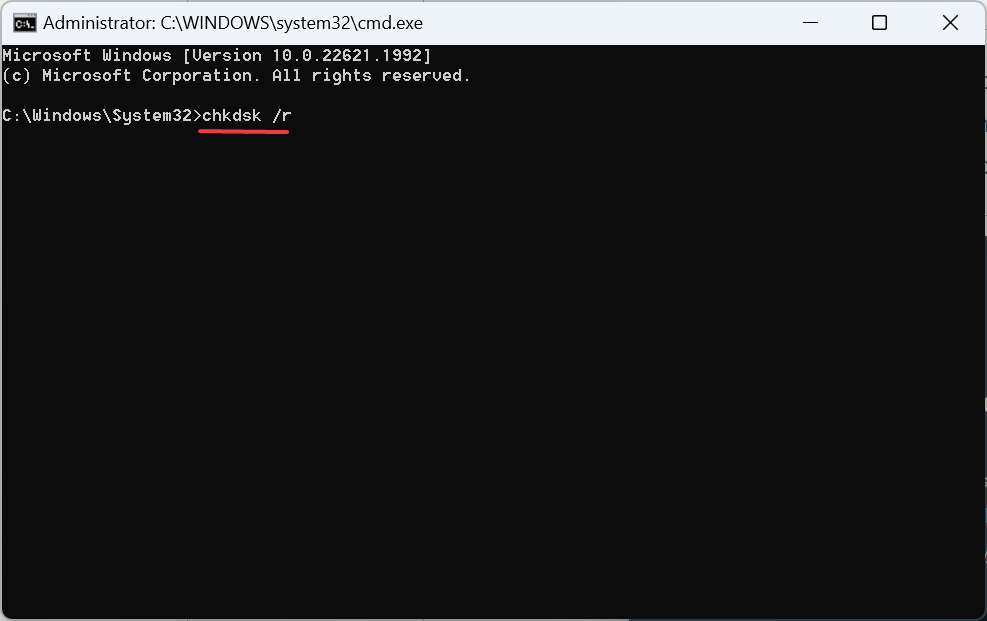
- Se solicitado a agendar a verificação na próxima vez que o PC for reinicializado, pressione Y e bater Digitar.
- Agora, reinicie o computador e aguarde o utilitário Check Disk entrar em ação.
O Check Disk é um utilitário embutido no Windows que executa uma varredura extensa, repara a unidade, e corrige quaisquer setores defeituosos ou problemas triviais que desencadeiam erros, como Código de erro: 0x8007012b.
- Erro do sistema de arquivos (-805305975): como corrigi-lo
- 0x80072F17 Erro da Microsoft Store: como corrigi-lo
4. Reinstale os serviços de jogos
- Imprensa janelas + S abrir Procurar, tipo Windows PowerShell no campo de texto e clique em Executar como administrador.
- Clique Sim no prompt que aparece.
- Agora, cole o seguinte comando e pressione Digitar:
Get-AppxPackage *gamingservices* -allusers | remove-appxpackage -allusers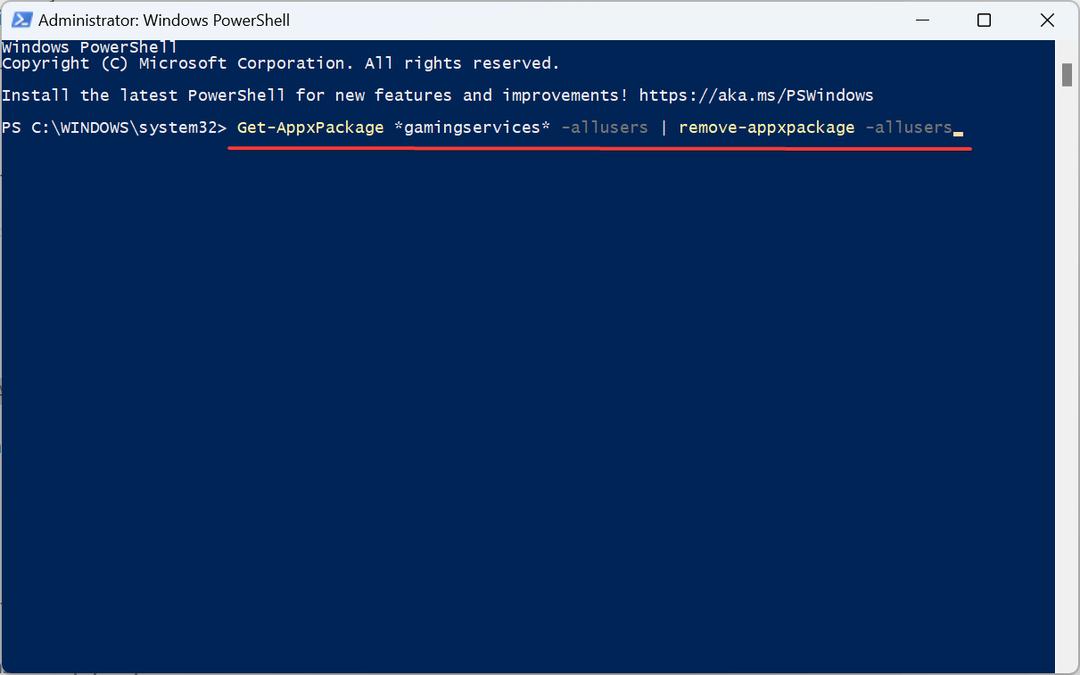
- Feito isso, reinicie o computador e verifique se o código de erro desapareceu.
5. Execute os serviços críticos
- Imprensa janelas + S abrir Procurar, tipo Serviços no campo de texto e clique no resultado da pesquisa relevante.
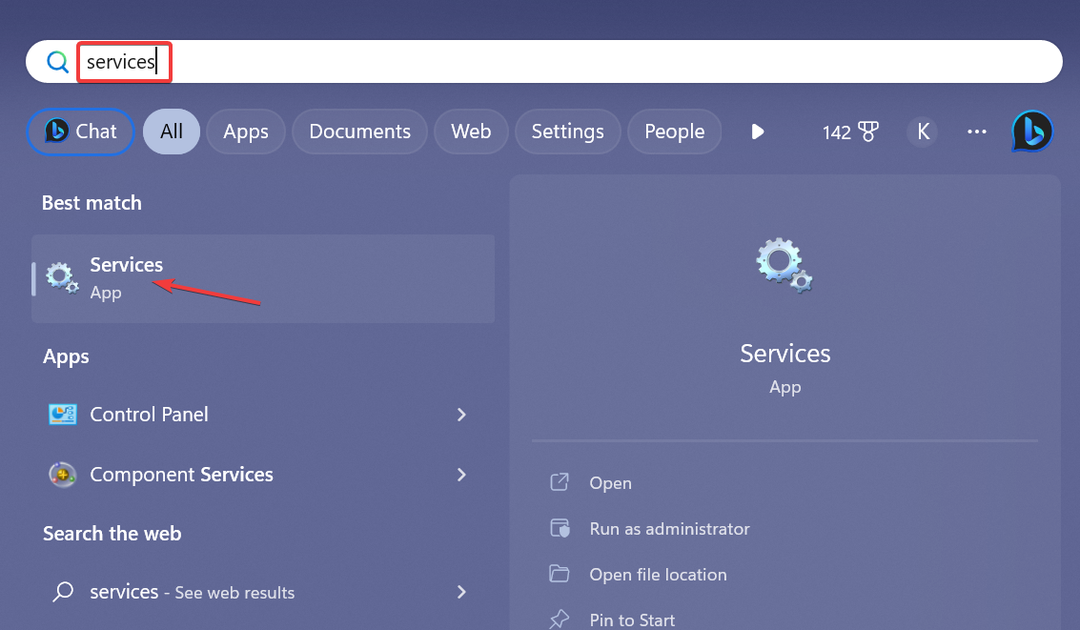
- Clique com o botão direito do mouse no Auxiliar IP serviço e selecione Propriedades.
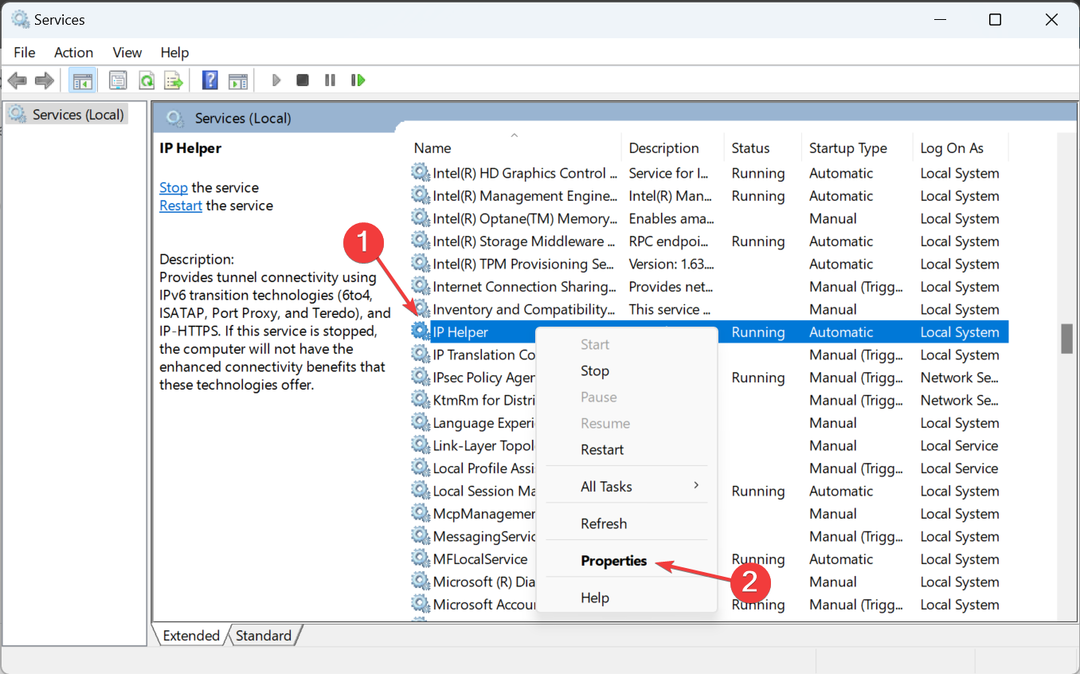
- Selecione Automático de Tipo de inicialização menu suspenso, clique no Começar botão para executar o serviço e, em seguida, OK.
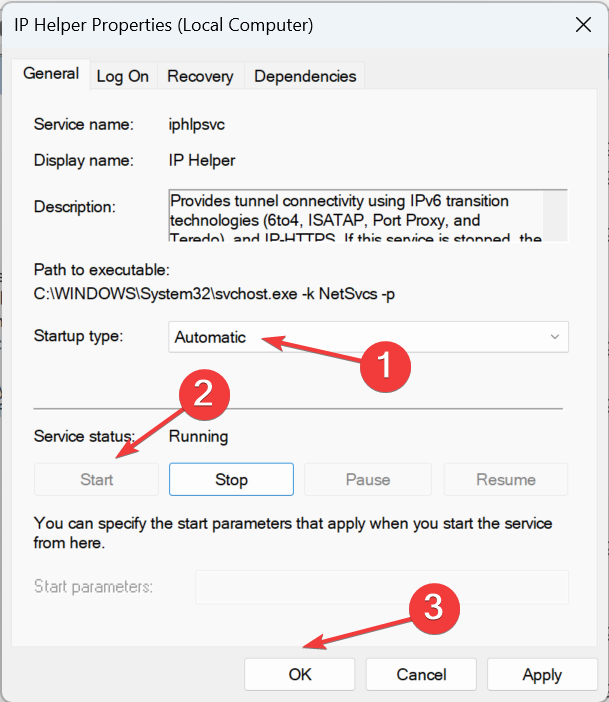
- Da mesma forma, execute os seguintes serviços:
- Gerenciador de Autenticação do Xbox Live
- Serviços de jogos
- Jogo salvo do Xbox Live
- Serviço de Rede Xbox Live
Entre os muitos serviços necessários para o desempenho ideal ou mesmo o funcionamento básico dos jogos do Xbox, esses cinco desempenham um papel vital. Portanto, certifique-se de que os críticos estejam configurados para serem executados automaticamente na inicialização.
6. Reparar e redefinir o jogo
- Imprensa janelas + EU abrir Configurações, navegue até o aplicativos guia e clique em Aplicativos instalados.
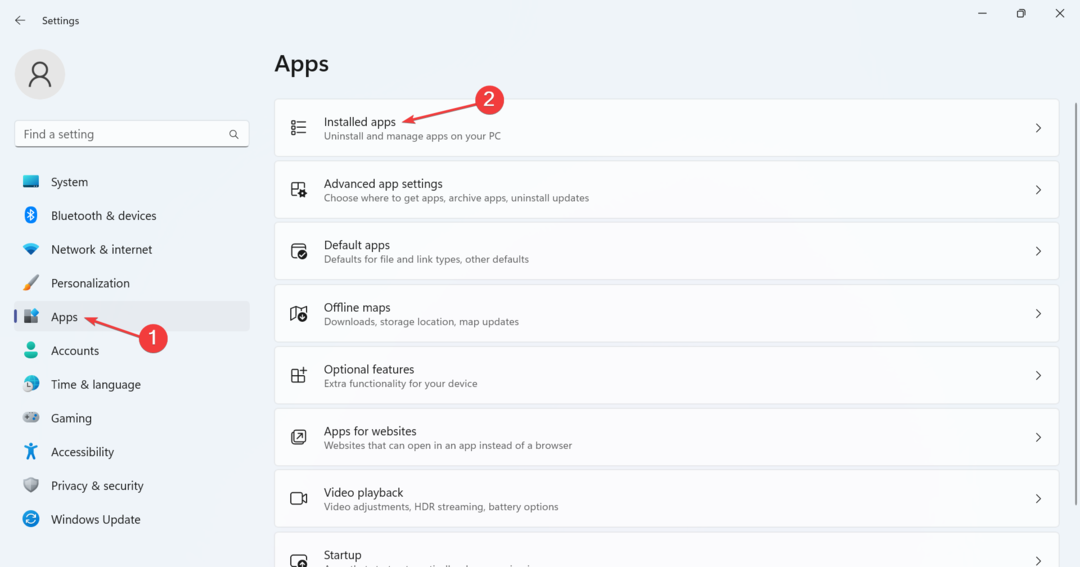
- Localize o jogo que apresenta o erro, clique nas reticências ao lado dele e selecione Opções avançadas.
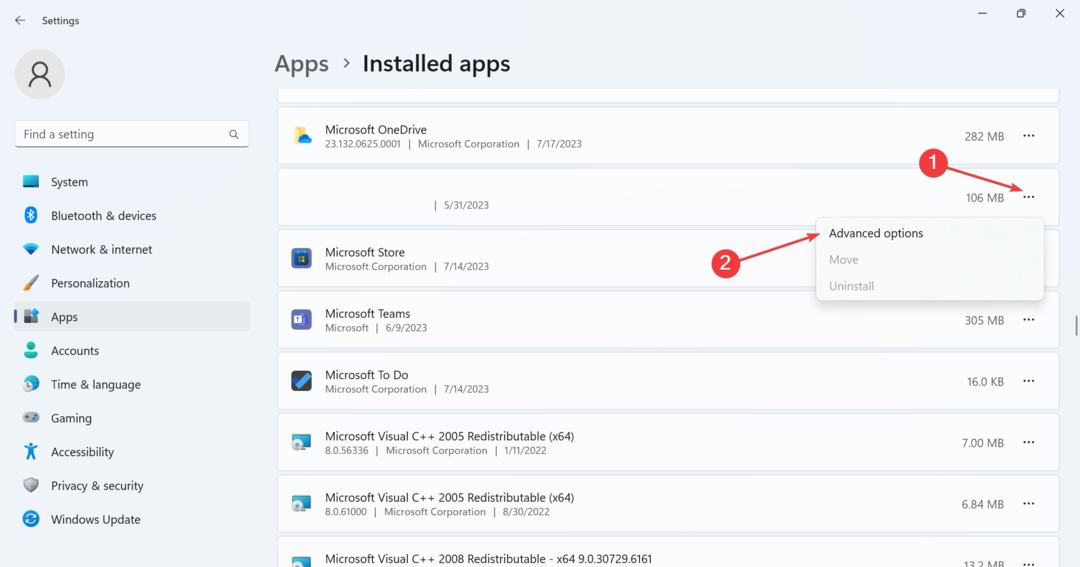
- Clique em Reparar e verifique se o problema foi corrigido.
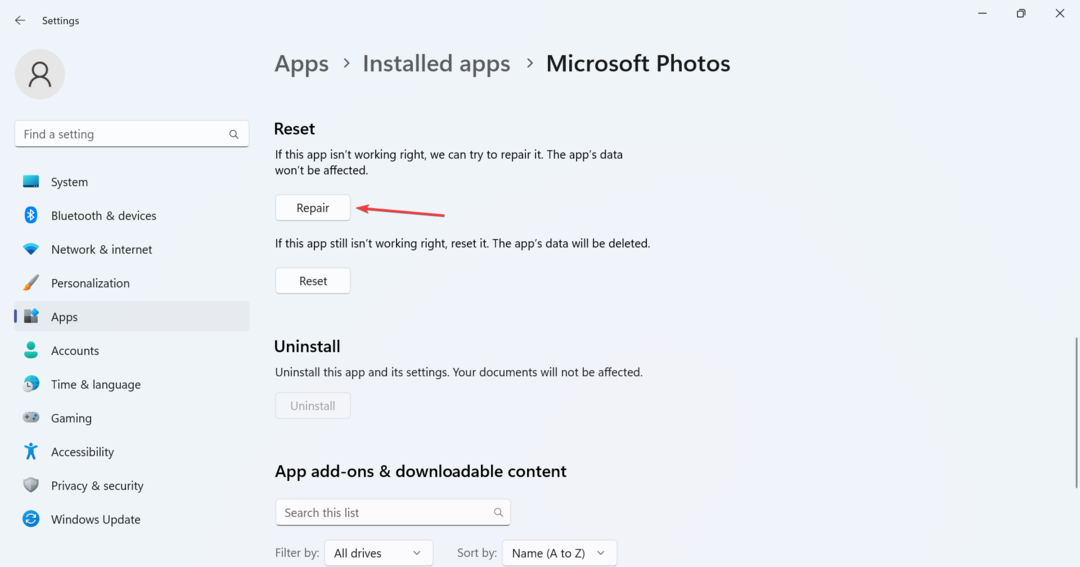
- Se não, clique em Reiniciar.
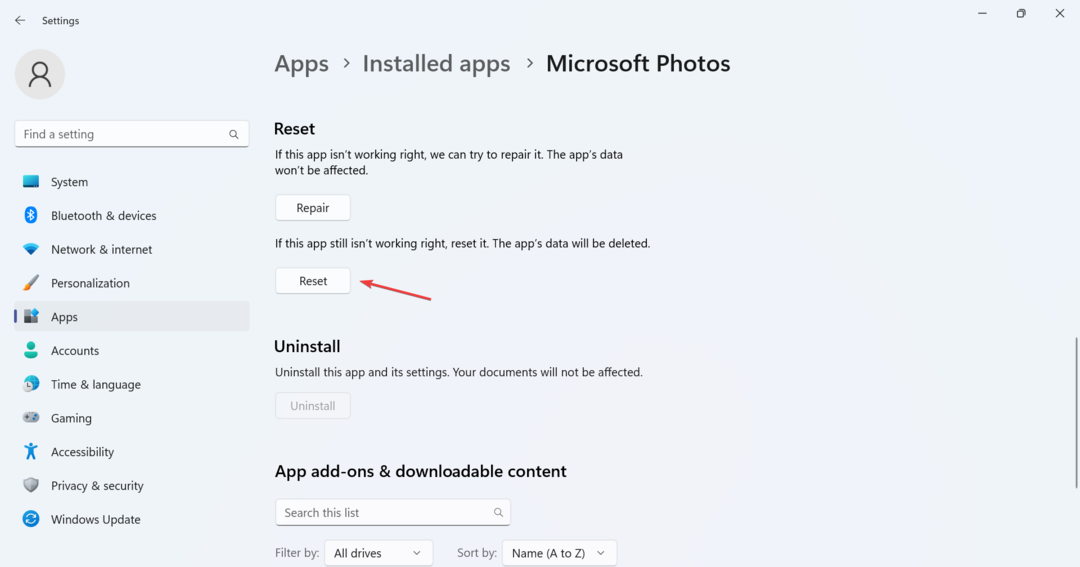
- Novamente, clique Reiniciar no prompt de confirmação.
Se as soluções anteriores não funcionaram, você sempre pode usar o built-in Reparar e Reiniciar recurso. Enquanto o primeiro cuida de problemas menores, o segundo limpará todos os dados e desconectará todas as contas ativas. Mas é considerado eficaz contra Erro de código:0x8007012b.
7. Reinstale o jogo
- Imprensa janelas + R abrir Correr, tipo appwiz.cpl no campo de texto e pressione Digitar.
- Localize o jogo afetado na lista, selecione-o e clique em Desinstalar.
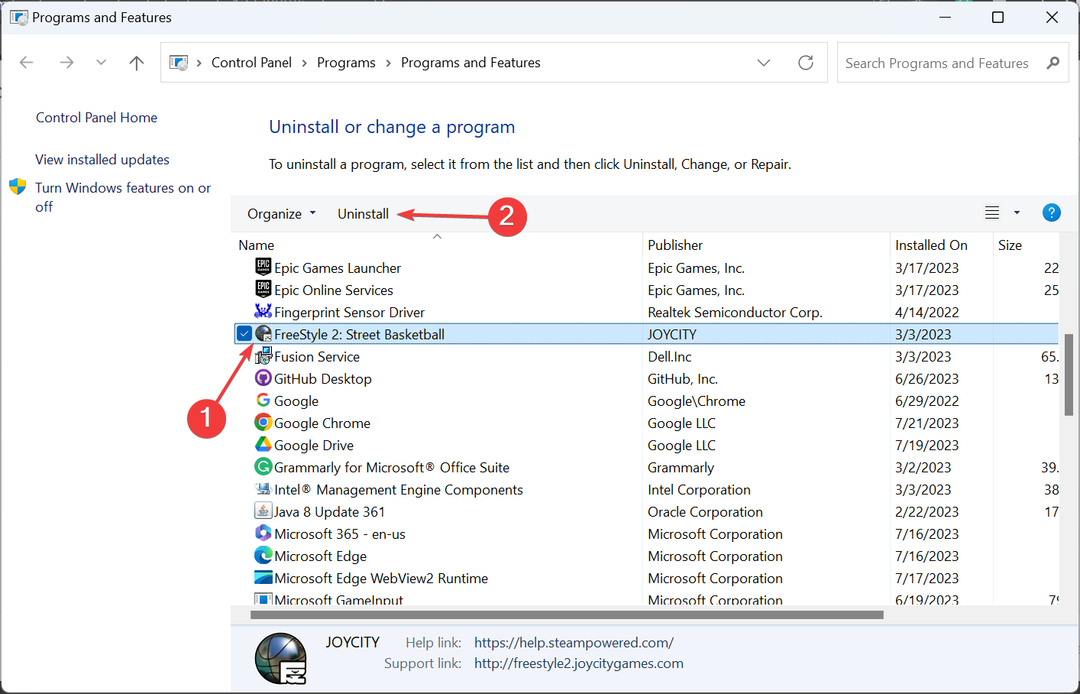
- Siga as instruções na tela para concluir o processo.
Como último recurso, reinstale o jogo. Caso não dê certo na primeira tentativa, recomendamos o uso de um ferramenta de desinstalação confiável para remover quaisquer arquivos restantes e entradas de registro, pois eles podem continuar causando problemas mesmo depois que um aplicativo é desinstalado.
É isso! Uma dessas soluções deveria ter ajudado a eliminar Código de erro: 0x8007012b para sempre ao lançar jogos. Caso o problema persista, verifique se outras plataformas oferecem o título e jogue o jogo por lá.
Antes de sair, confira algumas dicas rápidas para melhorar o desempenho dos jogos no Windows.
Para qualquer dúvida ou para compartilhar o que funcionou para você, comente abaixo.
Ainda está com problemas?
PATROCINADAS
Se as sugestões acima não resolverem seu problema, seu computador pode ter problemas mais graves no Windows. Sugerimos escolher uma solução completa como proteger resolver problemas com eficiência. Após a instalação, basta clicar no botão Ver&Corrigir botão e, em seguida, pressione Iniciar reparo.


